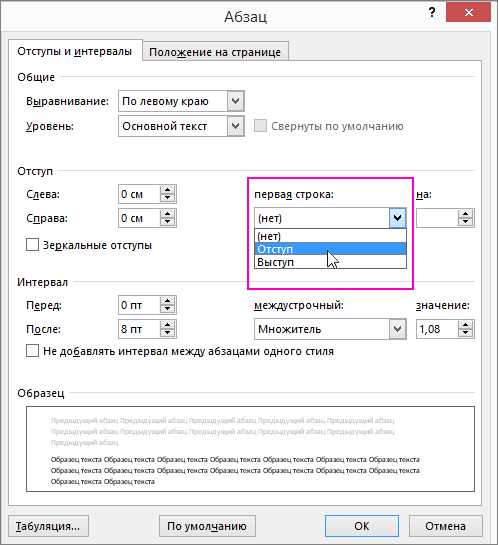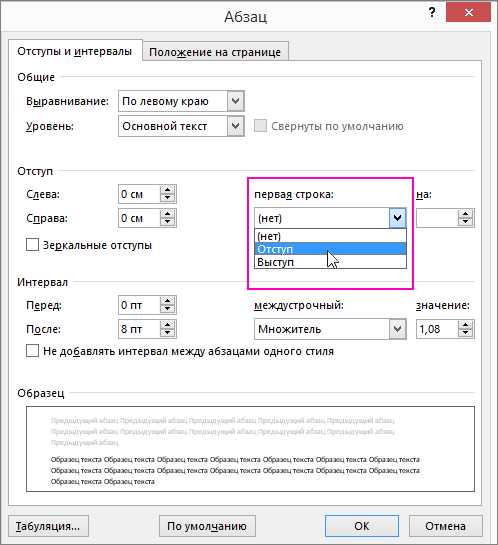
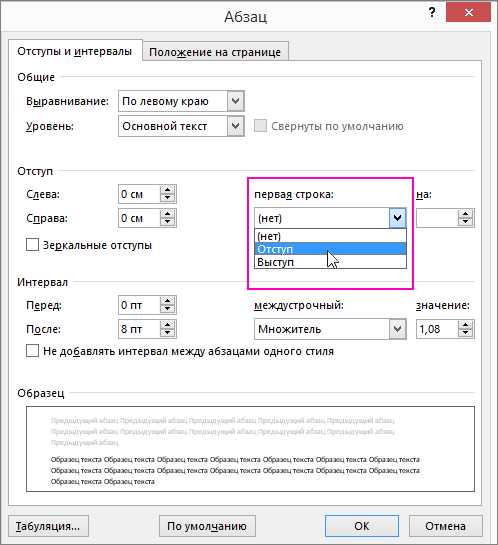
Microsoft Word является одним из самых популярных текстовых редакторов, который предоставляет широкие возможности для настройки внешнего вида текста. Один из важных аспектов форматирования текста — это настройка абзацев и выравнивание. В этой статье мы рассмотрим, как можно настроить абзацы и выравнивание текста в Microsoft Word.
Настройка абзацев в Word позволяет управлять отступами в начале и конце абзаца, интервалами между строками, списками и другими элементами, делая текст более четким и удобочитаемым. Выравнивание текста определяет его положение на странице — по левому краю, по правому краю, по центру или по ширине страницы.
Для настройки абзацев в Word можно использовать панель инструментов «Разметка страницы» или команды вкладки «Разметка страницы». Здесь вы можете задать отступы для левого и правого краев, интервалы между абзацами, выравнивание и другие параметры. Также можно применить эти настройки к отдельным абзацам или выбранному тексту в документе.
Зачем нужны абзацы и выравнивание текста в Microsoft Word
Абзацы позволяют разделить текст на логические части, выделить отдельные идеи и аргументы. Это позволяет читателю легче воспринимать информацию и быстро находить необходимые сведения.
Выравнивание текста также играет важную роль в создании профессионального вида документа. Выбор правильного выравнивания помогает сделать текст более эстетичным и удобно читаемым.
- Выравнивание по левому краю делает текст более структурированным и упорядоченным;
- Выравнивание по правому краю придает тексту формальный и аккуратный вид;
- Выравнивание по центру добавляет некоторую эстетичность и подходит для создания заголовков или постеров;
- Выравнивание по ширине равномерно распределяет текст по всей ширине строки, создавая более привлекательный общий вид.
Умение использовать абзацы и правильно выравнивать текст в Microsoft Word является неотъемлемой частью оформления любых документов. Эти инструменты помогают сделать текст более доступным, структурированным и профессиональным.
Основные принципы оформления текста
Оформление текста имеет большое значение для его удобочитаемости и понимания. Соблюдение определенных принципов помогает сделать текст более читабельным и привлекательным для читателей.
1. Выбор шрифта и размера шрифта. Правильный выбор шрифта и его размера играют важную роль в оформлении текста. Шрифт должен быть четким и удобочитаемым, а его размер должен быть достаточным для комфортного чтения.
2. Выравнивание текста. Выравнивание текста должно быть согласовано и привлекательно для глаз. Возможные варианты выравнивания: по левому краю, по правому краю, по центру или по ширине.
3. Использование абзацев и отступов. Правильное использование абзацев и отступов помогает читателю легче воспринимать текст и делает его более структурированным. Абзацы разделяют информацию на логические блоки, а отступы позволяют выделить начало нового абзаца.
4. Использование заголовков и подзаголовков. Введение заголовков и подзаголовков помогает структурировать текст и делает его более понятным для читателя. Заголовки должны быть информативными и отражать основные темы, рассматриваемые в тексте.
5. Использование списков. Использование нумерованных и маркированных списков позволяет выделить ключевые моменты и сделать текст более ясным и организованным. Списки помогают читателю быстро ознакомиться с основной информацией.
6. Использование выделений. Выделение текста с помощью полужирного шрифта (тег ) или курсива (тег ) позволяет привлечь внимание к важным моментам или отдельным фразам в тексте. Однако следует использовать выделения сдержанно и аккуратно, чтобы не утомить и не разбросать внимание читателя.
Важно помнить, что оформление текста должно быть простым, но эффективным. Соблюдение основных принципов оформления помогает донести информацию до читателя и создать приятный опыт чтения.
Преимущества использования абзацев и выравнивания
Абзацы и выравнивание текста в Microsoft Word помогают решить ряд проблем, связанных с оформлением и читабельностью документов.
Создание структуры
Использование абзацев позволяет разделить текст на логические блоки, каждый из которых может содержать отдельную мысль или идею. Это помогает создать структуру документа, что делает его более понятным для читателя. Благодаря абзацам легко разделить информацию на разделы или подразделы, что улучшает организацию текста.
Улучшение читабельности
Выравнивание текста также имеет важное значение для создания удобочитаемого документа. Правильное выравнивание текста облегчает чтение и понимание информации. Выравненный текст выглядит аккуратно и профессионально, а благодаря использованию отступов и интервалов легче воспринимается визуально. Это особенно важно при написании длинных текстов или документов, где читаемость играет ключевую роль.
Выделение ключевой информации
С помощью абзацев и выравнивания можно выделять ключевую информацию и помогать ей привлечь внимание читателя. Например, с использованием списка с маркерами или нумерованного списка можно выделить основные пункты или идеи. Выравнивание заголовков в тексте также позволяет подчеркнуть значимость или иерархию информации.
Удобство редактирования и форматирования
Использование абзацев и выравнивания упрощает процесс редактирования и форматирования документа. С помощью отступов и выравнивания легко можно изменять структуру и оформление текста без необходимости переписывать или копировать его. Это экономит время и сокращает возможные ошибки.
Как создать и отформатировать абзацы
Абзацы играют важную роль в оформлении текста, поскольку помогают организовать информацию и сделать текст более читаемым. Чтобы создать абзац в Microsoft Word, достаточно нажать клавишу «Enter» на клавиатуре. При этом каждый новый абзац будет отделяться пустой строкой.
Для того чтобы отформатировать абзацы в Microsoft Word, можно использовать различные инструменты:
- Выравнивание текста. Можно выбрать выравнивание по левому краю, правому краю, центру или по ширине страницы. Выравнивание можно изменить в панели инструментов «Главная» или во вкладке «Разметка страницы».
- Отступы абзацев. Можно добавить отступы с помощью кнопок «Увеличить отступ» и «Уменьшить отступ» в панели инструментов «Главная».
- Нумерация и маркированные списки. Можно создать нумерованный или маркированный список с помощью кнопок «Нумерация» и «Маркированный список» в панели инструментов «Главная».
Также можно использовать различные стили форматирования абзацев, такие как выравнивание по ширине страницы, отступы первой строки, межстрочный интервал и т.д. Эти настройки можно изменить во вкладке «Формат» или «Разметка страницы».
Важно помнить, что удобное форматирование абзацев поможет сделать текст более структурированным и удобочитаемым для читателя. При создании и отформатировании абзацев в Microsoft Word рекомендуется использовать сочетание выравнивания, отступов и списков, чтобы достичь наилучшего результата в оформлении текста.
Создание нового абзаца
Для создания нового абзаца в Microsoft Word можно использовать несколько способов. Например, можно нажать клавишу «Enter» на клавиатуре, чтобы перейти на новую строку и начать писать новый абзац. Также можно использовать комбинацию клавиш «Ctrl + Enter», чтобы создать абзац с разрывом страницы.
Кроме того, в Word есть специальная кнопка «Абзац» на панели инструментов, которая позволяет устанавливать отступы и выравнивание текста для каждого нового абзаца. Нажав на эту кнопку, открывается окно настроек абзаца, в котором можно выбрать нужные параметры.
Например, можно выбрать выравнивание текста по левому краю, правому краю, центру или по ширине. Также можно установить отступы слева и справа, чтобы создать отступы у каждого нового абзаца. Это особенно полезно при оформлении длинных текстов или при создании документов с разделами и подразделами.
Кроме того, в Microsoft Word есть возможность создавать списки с помощью маркеров или номеров. Для этого можно использовать соответствующие кнопки на панели инструментов или применить соответствующие стили разделов.
Также в Word можно использовать таблицы для создания новых абзацев. Таблица состоит из ячеек, в которых можно располагать текст и графические элементы. Это удобно для создания структурированных документов, таких как отчеты, таблицы с данными или расписания.
Отступы и интервалы между абзацами
Прежде всего, вы должны задать отступы для каждого абзаца в документе. Отступы позволяют создать пространство между левым краем страницы и началом абзаца, делая его более выровненным и упорядоченным. Вы можете выбрать разные значения отступов в зависимости от вида текста и его структуры.
Также важно установить правильные интервалы между абзацами. Интервалы позволяют создать визуально разделение между абзацами, что делает текст более читабельным и организованным. Вы можете выбрать различные значения интервалов в зависимости от предпочтений и требований форматирования.
- Отступ первой строки. Этот отступ задает расстояние между левым краем страницы и началом первой строки абзаца. Вы можете задать фиксированное значение отступа или использовать автоматическое выравнивание.
- Отступ слева. Этот отступ задает расстояние между левым краем страницы и левым краем абзаца. Вы можете выбрать фиксированное значение для всех абзацев или использовать разные отступы для разных частей документа.
- Отступ справа. Этот отступ задает расстояние между правым краем страницы и правым краем абзаца. Вы также можете выбрать фиксированное значение или разные отступы, если это необходимо.
Когда вы настроите отступы, не забудьте также указать интервалы между абзацами. Вы можете выбрать одинарный или междустрочный интервал, в зависимости от требований вашего документа. Если вам нужно добавить дополнительный интервал между абзацами для визуального разделения, то вы можете выбрать опцию «Увеличить интервал» или задать свои значения.
- Обратите внимание, что при настройке отступов и интервалов между абзацами в Microsoft Word вы можете использовать различные комбинации этих параметров для достижения наилучшего результата.
- Не забывайте о сохранении изменений после настройки отступов и интервалов в вашем документе.
Вопрос-ответ:
Что такое отступы в тексте?
Отступы в тексте – это расстояние, которое устанавливается между краем страницы или блока и началом или концом текста. Они используются для создания визуального разделения абзацев и улучшения восприятия текста.
Зачем нужны отступы в тексте?
Отступы в тексте необходимы для улучшения внешнего вида документа, создания структуры и делимитеров между разными абзацами. Они помогают обозначить начало новой мысли или нового параграфа.
Какие еще способы разделения абзацев существуют помимо отступов?
Кроме отступов можно использовать другие способы разделения абзацев, такие как интервалы между абзацами, горизонтальные линии, номера абзацев и другие визуальные разделители.
Что такое интервалы между абзацами?
Интервалы между абзацами – это вертикальное расстояние, которое устанавливается между одним абзацем и следующим. Они используются для создания визуальной промежуточной пустоты между абзацами и улучшения восприятия текста.
Какие бывают типы интервалов между абзацами?
Существуют разные типы интервалов между абзацами: одинарный, полуторный, двойной и множественный. Одинарный интервал – это обычное расстояние между абзацами, полуторный – полтора обычного интервала, двойной – два обычных интервала, также есть возможность установки пользовательских значений интервала.
Что такое отступы и интервалы между абзацами?
Отступы и интервалы между абзацами — это способы оформления текста, которые позволяют создать визуальную разбивку на отдельные блоки и облегчить восприятие информации.